耳机怎么当电脑麦克风 怎样把耳机改装成麦克风
更新时间:2024-05-12 09:00:45作者:xtliu
在日常生活中,我们经常会使用耳机来听音乐、观看视频或者进行语音通话,但是有时候我们需要使用麦克风来进行语音输入,而耳机本身并没有自带麦克风。这时候我们可以通过简单的改装,将耳机改造成麦克风,让其具备语音输入的功能。接下来我们将介绍如何将耳机改装成麦克风,让您轻松实现使用耳机进行语音输入的需求。
步骤如下:
1.首先我没找到电脑左下角的开始菜单按钮并点击。
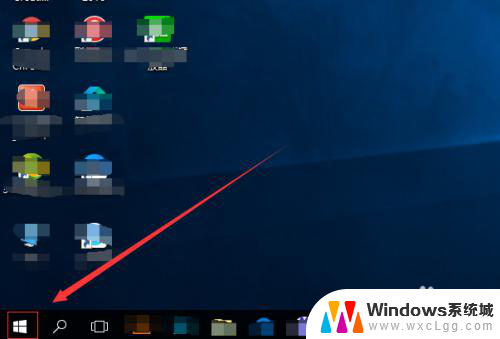
2.在开始菜单页面,我们滑动页面找到以w开头的windows系统。然后找到控制面板,并点击进入。
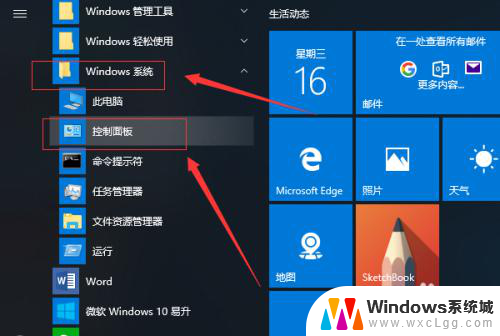
3.在控制面板也没让我们找到硬件和声音,并点击进入。
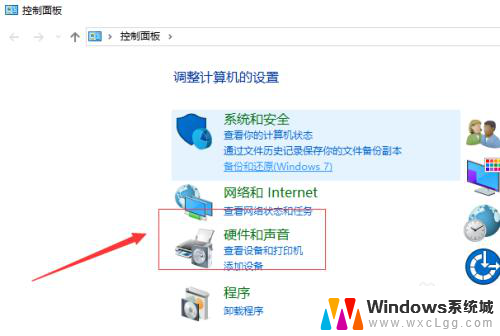
4.在硬件和声音页面,我们找到最下面的高清晰音频管理器,并点击。。
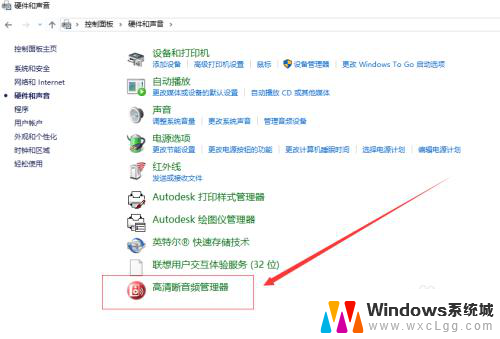
5.在高清晰音频管理器页面,我们找到高级,并点击。
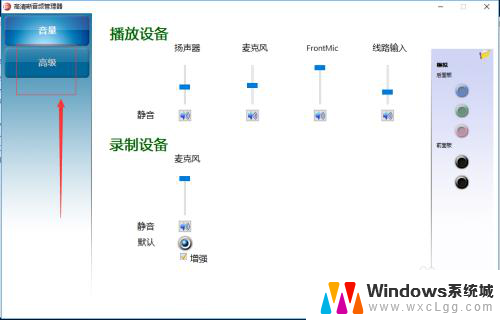
6.然后我们找到麦克风并点击。

7.在这个页面,我们把录制音量和播放音量后面的静音都点开。然后把音量调到最大。

8.另外我们还可以点击录制音量后面的麦克风增强按钮,对麦克风进行的增强设置。设置好之后我们就可以把耳机当成麦克风来使用了。

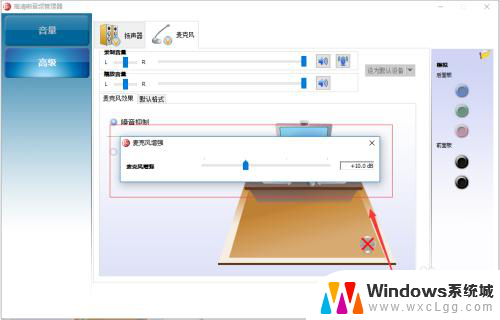
以上就是如何将耳机用作电脑麦克风的全部内容,如果你也遇到了同样的问题,请参考作者的方法进行处理,希望对大家有所帮助。
耳机怎么当电脑麦克风 怎样把耳机改装成麦克风相关教程
-
 怎么让电脑使用耳机麦克风 电脑耳机麦克风怎么设置
怎么让电脑使用耳机麦克风 电脑耳机麦克风怎么设置2024-03-26
-
 耳机内置麦克风怎么用 电脑用耳机的麦克风设置方法
耳机内置麦克风怎么用 电脑用耳机的麦克风设置方法2024-05-09
-
 蓝牙耳机一般有麦克风吗 如何选择蓝牙耳机带麦克风
蓝牙耳机一般有麦克风吗 如何选择蓝牙耳机带麦克风2024-03-14
-
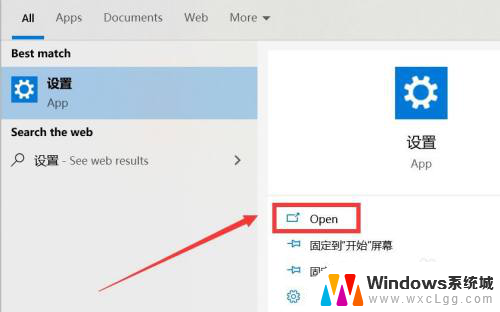 电脑启用蓝牙耳机麦克风 怎样测试蓝牙耳机在电脑上的麦克风
电脑启用蓝牙耳机麦克风 怎样测试蓝牙耳机在电脑上的麦克风2024-02-15
-
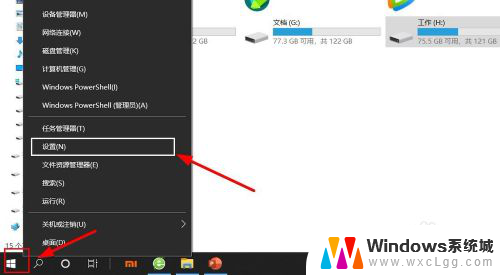 无线耳机可以当麦克风用吗 无线耳麦如何在笔记本电脑上使用作为麦克风
无线耳机可以当麦克风用吗 无线耳麦如何在笔记本电脑上使用作为麦克风2024-03-10
-
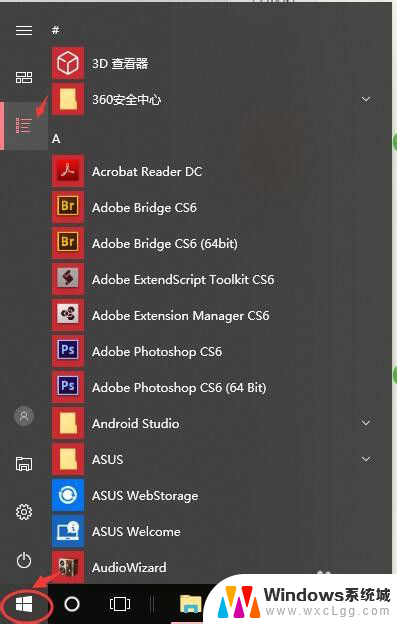 电竞耳机麦克风没声音 电脑耳机有声音但麦克风没有声音怎么办
电竞耳机麦克风没声音 电脑耳机有声音但麦克风没有声音怎么办2024-03-30
电脑教程推荐
- 1 固态硬盘装进去电脑没有显示怎么办 电脑新增固态硬盘无法显示怎么办
- 2 switch手柄对应键盘键位 手柄按键对应键盘键位图
- 3 微信图片怎么发原图 微信发图片怎样选择原图
- 4 微信拉黑对方怎么拉回来 怎么解除微信拉黑
- 5 笔记本键盘数字打不出 笔记本电脑数字键无法使用的解决方法
- 6 天正打开时怎么切换cad版本 天正CAD默认运行的CAD版本如何更改
- 7 家庭wifi密码忘记了怎么找回来 家里wifi密码忘了怎么办
- 8 怎么关闭edge浏览器的广告 Edge浏览器拦截弹窗和广告的步骤
- 9 windows未激活怎么弄 windows系统未激活怎么解决
- 10 文件夹顺序如何自己设置 电脑文件夹自定义排序方法